* 해결: Shapefile을 사용하여 지도 레포트를 만들 수 있다.
* Step01. Shapefile Download
1. GADM Database
- http://www.gadm.org/country
- 원하는 나라 선택 후 Shapefile 다운로드

2. 통계청
- http://sgis.kostat.go.kr/contents/shortcut/shortcut_05.jsp#
- 해당 링크에서 원하는 Shapefile 다운로드 가능하다 ( 로그인 필요함 )

* Step02. 매칭 데이터 생성 ( GADM의 shapfile 사용 )
1. 필요한 데이터만 추출해 DB에 저장해보자
- KOR_adm.zip 압축 풀기 > KOR_adm1.csv 에서 PID, NAME_0, NAME_1 만 활용

- DB서버에 테이블 생성
create table dbo.tb_kor_adm- 데이터 입력
(
PID int,
NAME_0 varchar(30),
NAME_1 varchar(30),
value int
)
insert into dbo.tb_kor_adm values(2735,'South Korea','Busan',1)
insert into dbo.tb_kor_adm values(2736,'South Korea','Chungcheongbuk-do',2)
insert into dbo.tb_kor_adm values(2737,'South Korea','Chungcheongnam-do',3)
insert into dbo.tb_kor_adm values(2738,'South Korea','Daegu',4)
insert into dbo.tb_kor_adm values(2739,'South Korea','Daejeon',5)
insert into dbo.tb_kor_adm values(2740,'South Korea','Gangwon-do',6)
insert into dbo.tb_kor_adm values(2741,'South Korea','Gwangju',7)
insert into dbo.tb_kor_adm values(2742,'South Korea','Gyeonggi-do',8)
insert into dbo.tb_kor_adm values(2743,'South Korea','Gyeongsangbuk-do',9)
insert into dbo.tb_kor_adm values(2744,'South Korea','Gyeongsangnam-do',10)
insert into dbo.tb_kor_adm values(2745,'South Korea','Incheon',11)
insert into dbo.tb_kor_adm values(2746,'South Korea','Jeju',12)
insert into dbo.tb_kor_adm values(2747,'South Korea','Jeollabuk-do',13)
insert into dbo.tb_kor_adm values(2748,'South Korea','Jeollanam-do',14)
insert into dbo.tb_kor_adm values(2749,'South Korea','Seoul',15)
insert into dbo.tb_kor_adm values(2750,'South Korea','Ulsan',16)
* Step03. Report 개발
1. 데이터 집합 추가
- 쿼리
select * from dbo.tb_kor_adm

2. 지도 추가

- 공간 데이터 원본 선택 > ESRI 셰이프 파일 > 다운로드한 파일 선택

- 공간 데이터 및 지도 보기 옵션 선택

- 지도 시각화 선택 > 컬러 분석 지도 선택( 3가지 중 택 1 )

- 분석 데이터 집합 선택 > 앞서 생성한 데이터 집합 선택

- 공간 및 분석 데이터에 대한 일치 필드 지정

- 색 테마 및 데이터 시각화 선택 > 시각화할 메뉴를 원하는 값으로 설정

3. 결과
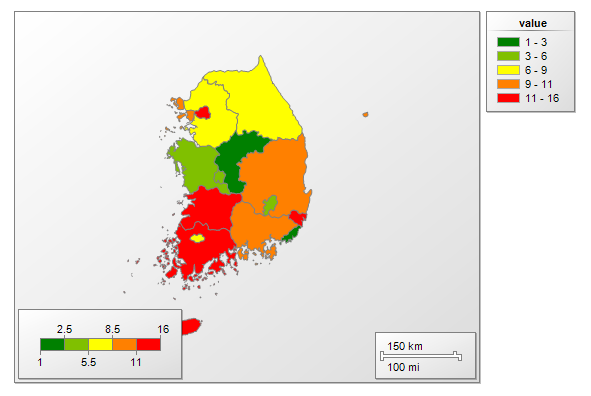
댓글 없음:
댓글 쓰기